Kako preprečiti spreminjanje velikosti grafikona pri spreminjanju velikosti vrstic in stolpcev v Excelu?
Če je v Excelu grafikon in ko povlečete vrstice ali stolpce za spremembo velikosti, bo tudi grafikon nad temi vrsticami ali stolpci spremenjen. Včasih boste morda potrebovali samo velikost grafikona in se ne bo spreminjalo s spreminjanjem velikosti stolpcev in vrstic. Kako lahko to storite?
 Preprečite spreminjanje velikosti grafikona pri spreminjanju velikosti vrstic in stolpcev v programu Excel 2010
Preprečite spreminjanje velikosti grafikona pri spreminjanju velikosti vrstic in stolpcev v programu Excel 2010
Če želite pri spreminjanju velikosti vrstic in stolpcev ustaviti spreminjanje velikosti grafikona, lahko storite naslednje:
1. Z desno miškino tipko kliknite grafikon in izberite Oblika območja grafikona iz kontekstnega menija. Oglejte si posnetek zaslona:
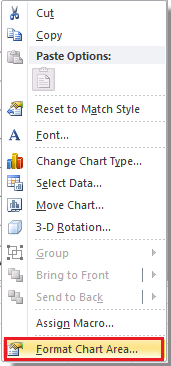
2. V Ljubljani Oblika območja grafikona dialog, kliknite Nepremičnine v levem podoknu in nato preverite Premaknite se, vendar ne spreminjajte velikostis celicami Iz Pozicioniranje predmeta odsek. Oglejte si posnetek zaslona:

3. Nato kliknite Zapri , da zaprete pogovorno okno. Zdaj grafikon ne bo spreminjal velikosti s spreminjanjem velikosti stolpcev in vrstic.
 Preprečite spreminjanje velikosti grafikona pri spreminjanju velikosti vrstic in stolpcev v programu Excel 2013
Preprečite spreminjanje velikosti grafikona pri spreminjanju velikosti vrstic in stolpcev v programu Excel 2013
V Excelu 2013, ko z desno miškino tipko kliknete grafikon, ga izberete Oblika območja grafikona, Kliknite Možnost grafikona > Velikost in lastnostiin preverite Premikajte se, vendar ne spreminjajte velikosti celic Iz Nepremičnine seznam. Oglejte si posnetek zaslona:

 Preprečite spreminjanje velikosti grafikona pri spreminjanju velikosti vrstic in stolpcev v programu Excel 2007
Preprečite spreminjanje velikosti grafikona pri spreminjanju velikosti vrstic in stolpcev v programu Excel 2007
Če morate preprečiti spreminjanje velikosti določenega grafikona pri spreminjanju velikosti ustreznih vrstic ali stolpcev pod grafikonom v programu Excel 2007, storite naslednje:
1. Kliknite, da izberete grafikon, ki mu preprečite spreminjanje velikosti.
2. Nato Orodja za grafikone je vključena. Kliknite gumb zaganjalnika v spodnjem desnem kotu Velikosti skupina na oblikovana zavihek. Oglejte si posnetek zaslona:
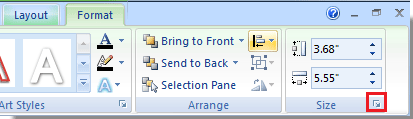
3. V pojavnem oknu Velikost in lastnosti pogovorno okno, preverite možnost Premikajte se, vendar ne spreminjajte velikosti celic na zavihku Properties in kliknite Zapri za izhod. Oglejte si posnetek zaslona:

Relativni članki:
Najboljša pisarniška orodja za produktivnost
Napolnite svoje Excelove spretnosti s Kutools za Excel in izkusite učinkovitost kot še nikoli prej. Kutools za Excel ponuja več kot 300 naprednih funkcij za povečanje produktivnosti in prihranek časa. Kliknite tukaj, če želite pridobiti funkcijo, ki jo najbolj potrebujete...

Kartica Office prinaša vmesnik z zavihki v Office in poenostavi vaše delo
- Omogočite urejanje in branje z zavihki v Wordu, Excelu, PowerPointu, Publisher, Access, Visio in Project.
- Odprite in ustvarite več dokumentov v novih zavihkih istega okna in ne v novih oknih.
- Poveča vašo produktivnost za 50%in vsak dan zmanjša na stotine klikov miške za vas!

